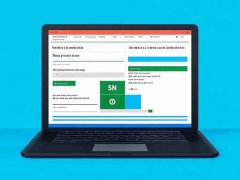打印机连接故障是许多用户在日常使用中常遇到的问题,尤其是在企业环境或家庭办公中,打印机与电脑的高效连接至关重要。解决这一问题不仅需要了解基本的硬件知识,还需掌握一些实用的排查技巧。本文将探讨一些常见的打印机连接故障及其解决方法,帮助您快速恢复生产力。

现代打印机通常支持多种连接方式,包括 USB 线缆、Wi-Fi 和蓝牙等。由于各种因素,连接成功与否并不总是如人所愿。当打印机显示无法连接或未找到打印机的提示时,首先应检查硬件连接。如果是通过 USB 连接,确认数据线是否完好无损,USB 端口是否正常工作。对于无线连接,确保打印机和电脑都已连接到同一网络。
驱动程序是连接成功与否的关键因素之一。每种打印机型号都有专门的驱动程序来确保打印机能与电脑正常通信。访问打印机制造商的官方网站,下载并安装最新的驱动程序是确保打印机正常工作的基本步骤。安装后,务必重启电脑,以确保所有的更改能够生效。
网络设置也可能导致打印机无法连接。建议在打印机菜单中检查网络配置,确认 IP 地址、子网掩码及网关设置都正确无误。评估您的路由器设置,确保防火墙没有阻止打印机的连接请求。有时,路由器的重启也能有效解决偶发的连接问题。
对于使用 Wi-Fi 连接的打印机,可以尝试重置网络设置并重新进行连接。这一步骤通常可以在打印机的设置菜单中找到。重置后,再根据指导手册一步步配置网络,确保 Wi-Fi 密码输入无误。
有些用户可能面临打印任务长时间未发送的问题,这通常是因为有未处理的打印队列。打开电脑的打印机设置,查看是否存在挂起的打印任务,必要时可以清空打印队列并重新发送打印命令。
在遇到未知的连接问题时,借助故障排查工具也是个不错的选择。有些操作系统提供了内置的打印机故障排除选项,通过自动检测和修复常见问题,大多数情况下能够节省时间。
保持打印机固件的更新也极为重要。厂商不时会发布新固件,以改进打印机性能和解决系统漏洞。定期检查更新,能确保打印机处于最佳工作状态。
备份打印机设置及重要文档是一个好习惯,以便在出现严重问题时能够快速恢复操作。
常见问题解答(FAQ)
1. 打印机无法连接时,第一个检查什么?
确认打印机与电脑的连接方式,比如 USB 线缆是否完好,Wi-Fi 网络是否正常。
2. 如何更新打印机驱动程序?
访问打印机制造商的官方网站,下载并安装最新的驱动程序,然后重启电脑。
3. 打印机显示离线,怎么办?
检查打印机和电脑的连接状态,重启打印机和电脑,或尝试重新连接 Wi-Fi 网络。
4. 如何处理打印队列中的挂起任务?
在打印机设置中查看打印队列,清空或删除未完成的任务,然后重新发送打印命令。
5. 打印失败是否与防火墙设置有关?
有可能。确保防火墙没有阻止打印机的连接请求,必要时尝试暂时禁用防火墙进行测试。
通过以上方法,您可以有效解决打印机无法连接电脑的问题,提高工作效率,确保日常打印操作顺利进行。